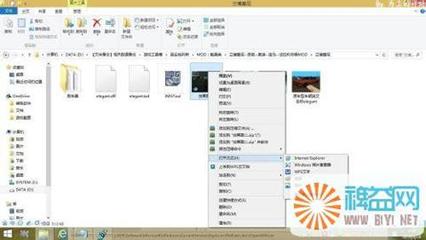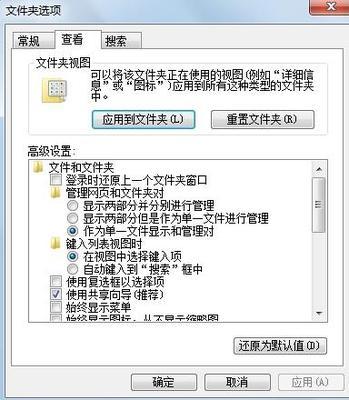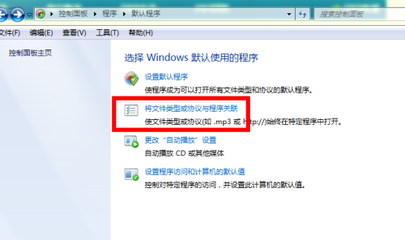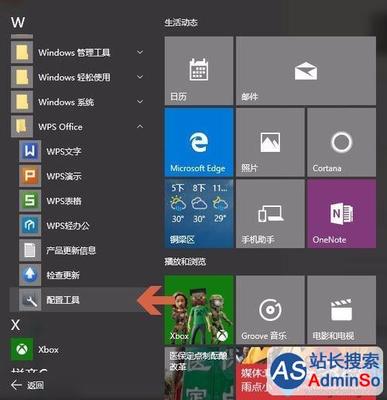不少win7用户有时候会在自己的电脑上安装多款同类的软件,所以当我们打开某一种程序文件的时候默认打开的方式却不是自己想要打开的,今天小编给大家介绍下win7怎么修改文件默认打开方式吧。
win7修改文件默认打开方式方法1、打开需要设置默认打开方式的文件所在的文件夹,点击选择该文件,此时可看到菜单栏下有相应的软件图标。如下图所示
2、点击该软件图标旁边的倒三角符号,在下拉列表中选择“选择默认程序”。如下图所示
3、在打开的窗口中,选择一种程序,勾选“始终使用选择的程序打开这种文件”,再点击“确定”即可。如果找不到想要的程序,可以点击其他程序后面的向下箭头或者点击“浏览”按钮查找合适的程序。如下图所示

 爱华网
爱华网